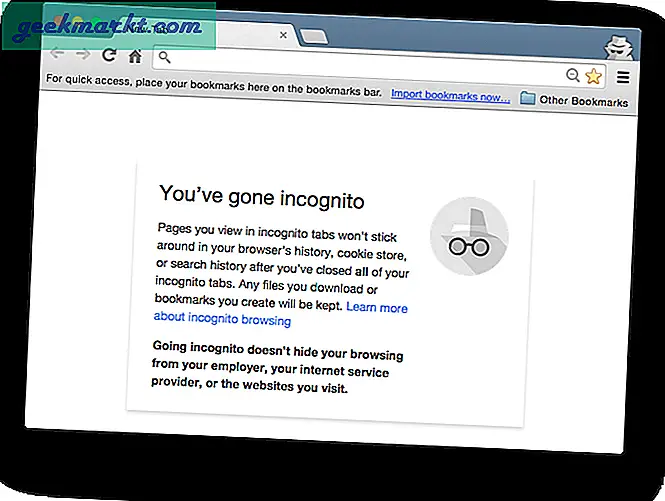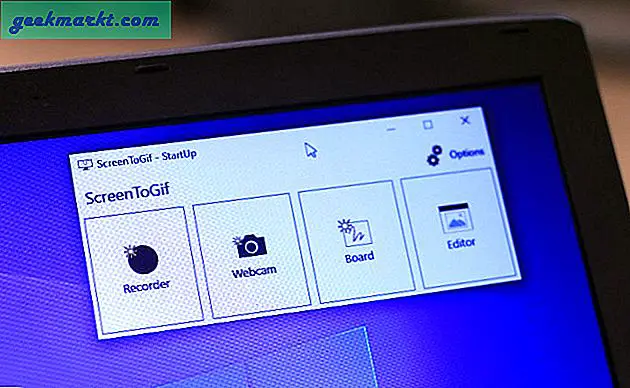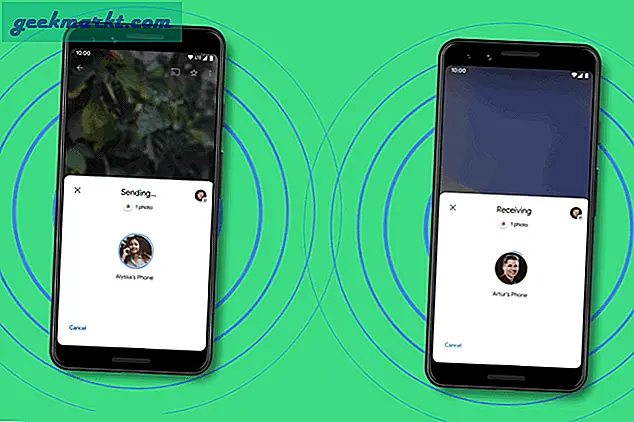Wie Sie wahrscheinlich bereits wissen, werden Websitedaten im System Ihres Computers gespeichert. Browser und Geräte verwenden diese Website-Standortdaten für schnellere Zugriffs- und Ladezeiten. Wenn Sie die gespeicherten Website-Standortdetails entfernen möchten, muss der DNS-Cache geleert oder gelöscht werden.
Wir zeigen Ihnen, wie Sie den DNS-Cache auf MacOS mit Terminal, der Methode, die am häufigsten von Netzwerkentwicklern, Systemadministratoren und denjenigen, die die Datei hosts bearbeiten oder Domänennamen für Server ändern, löschen.
Löschen Sie den MDNS-Cache
Da wir die Terminal-Anwendung verwenden werden, um den DNS-Cache Ihres Macs zu löschen, gehen Sie zu "Anwendungen" und finden Sie die Terminal-Anwendung im Ordner "Dienstprogramme". Die Terminal-Anwendung kann auch mithilfe von "Finder" auf Ihrem Mac gefunden werden (die "Befehl" -Taste und Leertaste sind die Finder-Tastenkombinationen, oder es kann an Ihrem Dock angeheftet sein, wenn Sie es häufig verwenden).
- Gehen Sie zu "Anwendungen", wählen Sie "Dienstprogramme" und doppelklicken Sie mit Ihrem Trackpad oder Ihrer Maus auf das Terminal, um es zu öffnen. (Oder verwenden Sie die Methode, die Sie bevorzugen, um die Terminal-Anwendung zu finden und zu verwenden.)
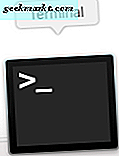
- Im Terminal geben Sie den folgenden Befehl ein: sudo killall -HUP mDNSResponder. Dann drücken Sie die "Enter" -Taste auf Ihrer Tastatur.
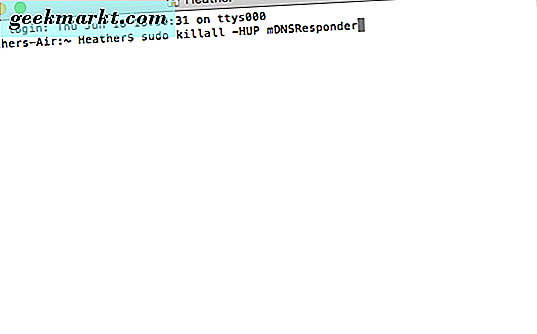
- Dein Mac wird dich nach deinem Admin-Passwort fragen. Geben Sie es ein, um fortzufahren.
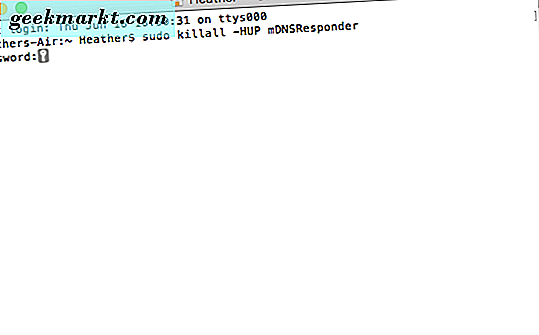
Nachdem Sie Ihr Kennwort eingegeben haben, wird der MDNS-Cache gelöscht.
Alle löschen und DNS-Cache zurücksetzen
Wenn Sie alles auf einmal löschen und zurücksetzen möchten (einschließlich MDNS- und UDNS-Cache), können Sie das auch tun. Sie können dies feststellen, indem Sie die folgenden zwei Befehlszeilencodes zusammenführen.
- Öffnen Sie die Terminal-Anwendung.
- Geben Sie den folgenden Befehl ein: sudo dscacheutil -flushcache; sudo killall -HUP mDNSResponder; sag Cache geleert. Dann drücken Sie die "Enter" -Taste auf Ihrer Tastatur.
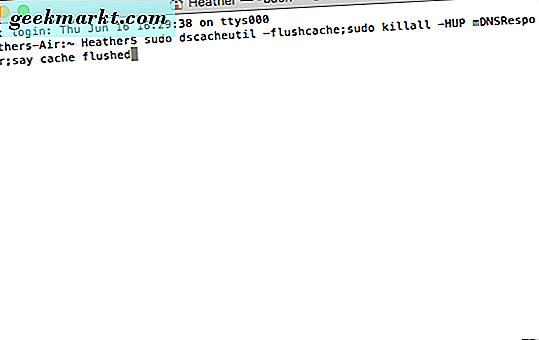
Nachdem Sie den obigen Befehl eingegeben und eingegeben haben, wird Ihr MacOS ankündigen, dass der Cache tatsächlich geleert wurde. Irgendwie cool, nicht wahr? So einfach ist das!